Opret et Ja tak opslag med ét produkt
Med Post Office er det nemt at oprette og planlægge et Ja tak opslag på Facebook. Vores robot PO sørger for at kommunikationen med dine kunder kører som smurt. Denne artikel gennemgår, hvordan du step-by-step opretter et Ja tak opslag med et enkelt produkt.
Ønsker du hjælp til at oprette et Ja tak opslag med produktvarianter, se mere her.
- 1Åbn Post Office og gå ind under Salg.

- 2Tryk på ➕ i højre hjørne og vælg Facebook.
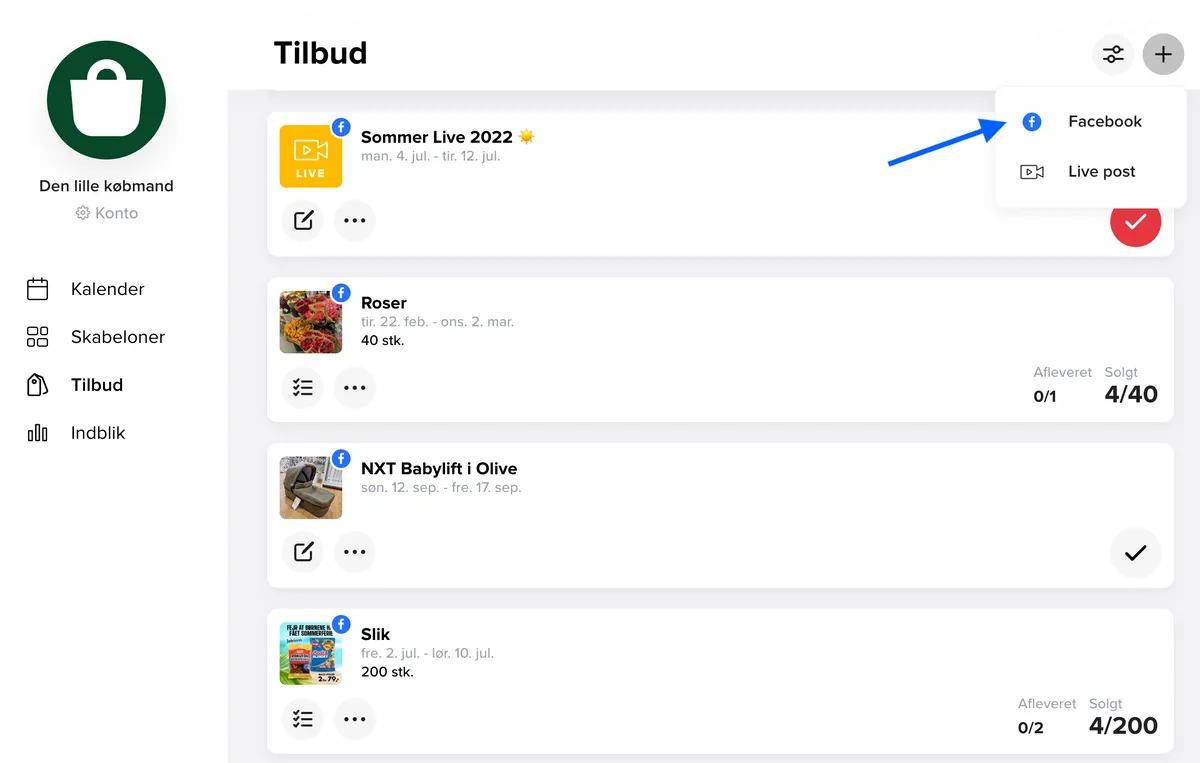
- 3Tilføj den ønskede tekst til opslaget. Der bliver automatisk indsat en footer sidst i opslagsteksten med info til kunderne om, hvordan de kan bestille varer.

- 4Tilføj billede, video eller link til produktet.
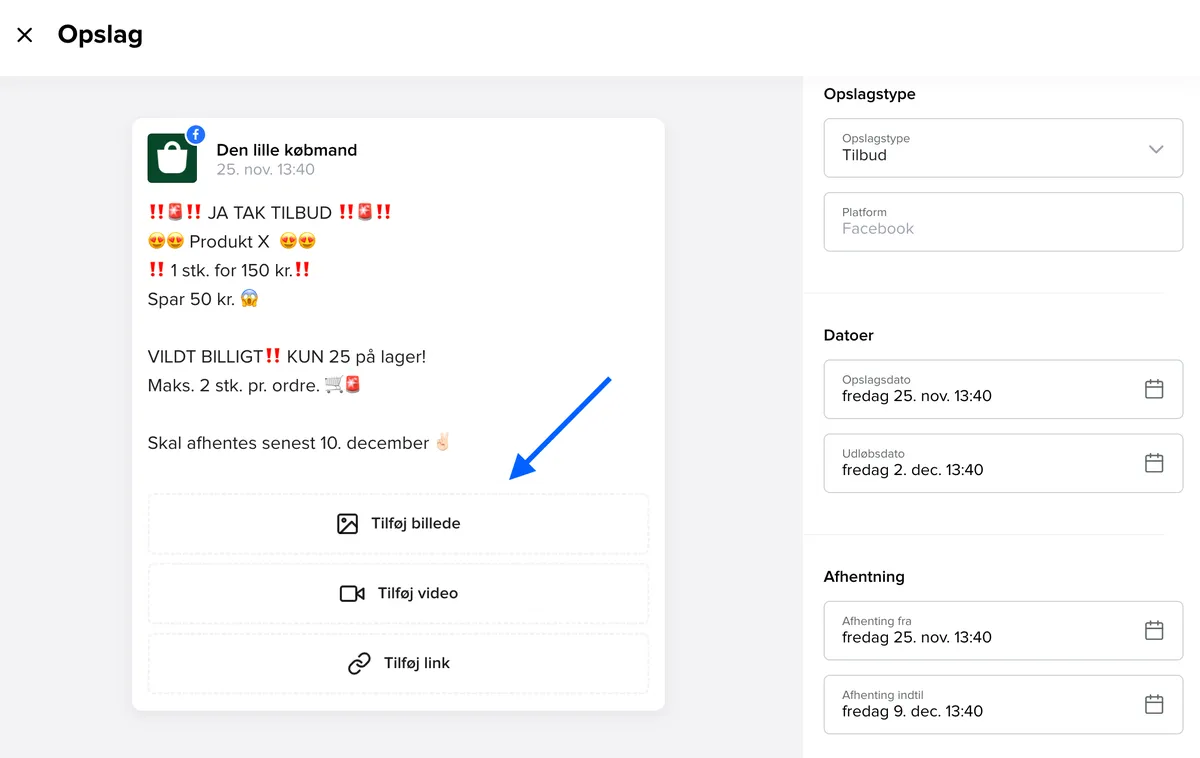
- 5Få hjælp til at redigere dit billede og tilføje grafikker her.
- 6Opslagstypen er automatisk sat til ‘Tilbud’. Ønsker du at oprette et tilbud med flere produktvarianter, se mere her. Platformen for Ja tak opslag er automatisk sat til Facebook.

- 7Vælg datoer for Ja tak opslaget:
Opslagsdato
Vælg det tidspunkt opslaget skal postes.
Udløbsdato
Vælg et tidspunkt hvor dit Ja tak opslag ikke længere er gældende. Herefter vil det ikke længere være muligt for dine kunder at bestille tilbuddet via opslaget.

Afhentning
Hvornår er det muligt for jeres kunder at hente deres bestilte varer i butikken?

- 8Indtast produktoplysninger:
Navn
Hvad er navnet på din vare? F.eks. “CK One Eau de Toilette 50 ml”.
Pris pr. enhed
Prisen som kunden kan købe 1 stk. af varen for.
Antal til salg
Hvor mange stk. sælger du af denne vare?
Maks. antal pr. ordre
Angiv hvor mange stk. hver enkelt kunde maksimalt må købe.

- 8Tryk på opret i højre hjørne og lad opslaget oploade.

- 9Tryk på knappen med fluebenet for at godkende opslaget.
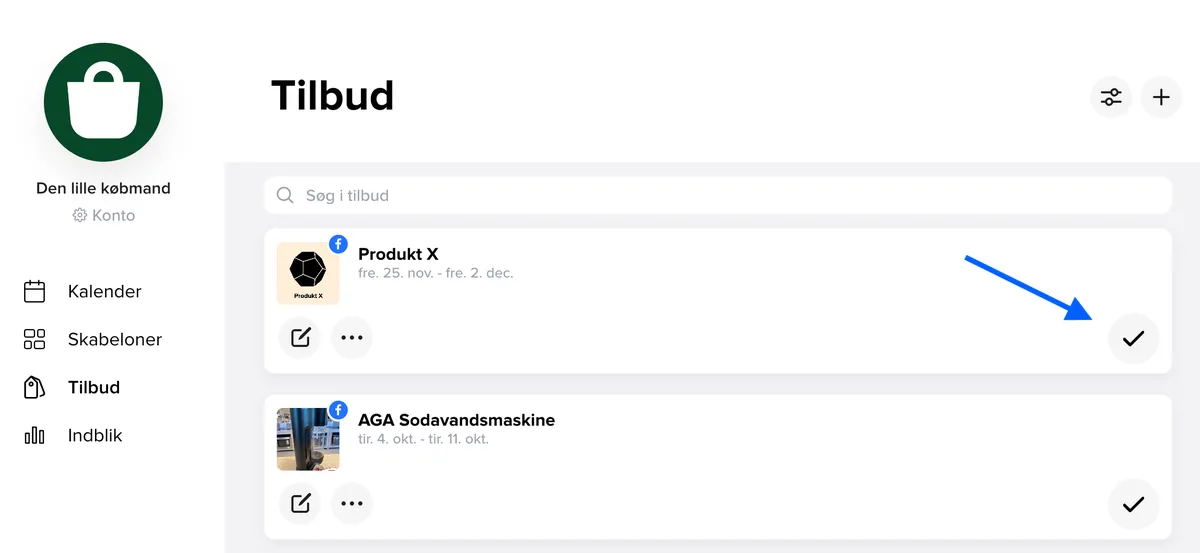
- 10Dit Ja tak opslag er nu godkendt og vil blive postet på den angivne dato og tidspunkt.

- 11Indtil dette tidspunkt, kan du altid fjerne din godkendelse ved at trykke på det røde flueben. Dette giver muligheden for at redigere opslaget ved at trykke på ikonet med pennen. Husk blot at godkende opslaget igen efter redigering, så fluebenet er rødt.

- 12Se hvordan du redigerer et publiceret Ja tak opslag her.